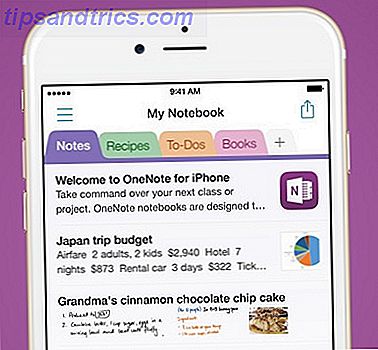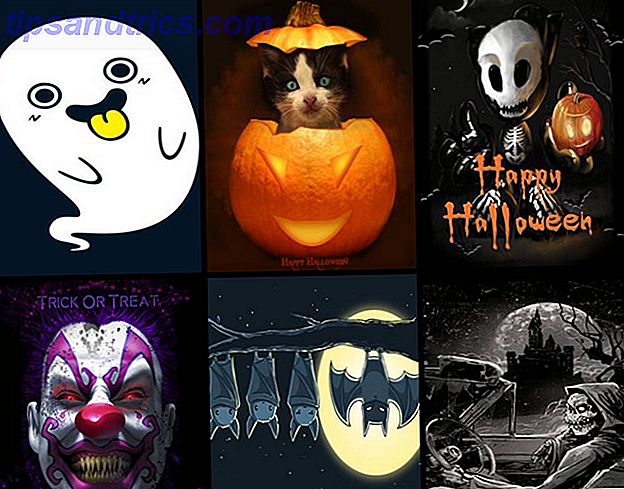El Raspberry Pi es, como hemos visto en varios artículos anteriores, una pieza de hardware extremadamente flexible. Una vez que hayas instalado un sistema operativo, te hayas dado cuenta de las pequeñas dimensiones y hayas encontrado una razón para ello, podrás instalar el software del centro de medios e incluso comenzar a programar el software (después de todo, para eso fue diseñado) !).
El Raspberry Pi es, como hemos visto en varios artículos anteriores, una pieza de hardware extremadamente flexible. Una vez que hayas instalado un sistema operativo, te hayas dado cuenta de las pequeñas dimensiones y hayas encontrado una razón para ello, podrás instalar el software del centro de medios e incluso comenzar a programar el software (después de todo, para eso fue diseñado) !).
Sin embargo, es posible que la tarea de conectar la Raspberry Pi a su TV de plasma de pantalla grande, el único dispositivo en su casa con una conexión HDMI, sea un poco molesto mientras su familia mira su programa favorito. Alternativamente, es posible que tenga pantallas HDMI más que suficientes pero no suficientes teclados.
Beneficios de SSH
Afortunadamente, Raspberry Pi puede aceptar comandos SSH cuando está conectado a una red local (ya sea por Ethernet o Wi-Fi), lo que le permite configurarlo fácilmente.
Los beneficios de SSH van más allá de alterar la proyección diaria de Los Simpson o las últimas noticias sobre celebridades: usar su Raspberry Pi sin una pantalla dedicada (también conocida como "sin cabeza") puede permitirle dejar el dispositivo configurado en una configuración particular sin el Preocuparse de que alguien perturbe las cosas.
¿Utilizas el Pi como interfaz NAS? ¡No hay problema! Si su Raspberry Pi pasa su vida como servidor web de baja calidad o radio por Internet, entonces no necesita una pantalla dedicada.
¡Aquí es donde entra SSH!
Configurando la Raspberry Pi para SSH
Para preparar su Raspberry Pi para conexiones remotas a través de SSH, primero debe haber instalado la distribución de Debian Raspbian, como se describió anteriormente. Por defecto, SSH está habilitado, pero si lo tienes deshabilitado debes ingresar a la pantalla de configuración para volver a habilitarlo.
Con su mini computadora conectada a la red eléctrica y con un teclado y un cable Ethernet conectados, inicie e inicie sesión en el dispositivo.
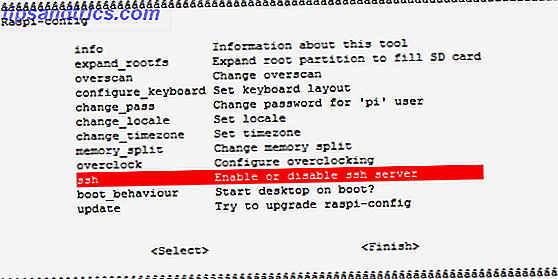
Una vez que haya hecho eso, ingrese sudo raspi-config para abrir la pantalla de configuración, y use las teclas de flecha y Enter para seleccionar la opción Habilitar o Deshabilitar SSH. En la siguiente pantalla, seleccione Habilitar, toque Enter y en la pantalla final Ingrese nuevamente para seleccionar OK.
Con SSH ahora habilitado, podrá conectarse de manera remota a su Raspberry Pi utilizando un cliente SSH.
(Tenga en cuenta que si SSH no aparece como una opción de menú, probablemente esté utilizando una versión anterior de la distribución Raspbian y debería actualizar lo antes posible).
Conectando a su Raspberry Pi
Antes de conectar a su Raspberry Pi, necesitará verificar la dirección IP. Hay un par de formas de hacer esto.
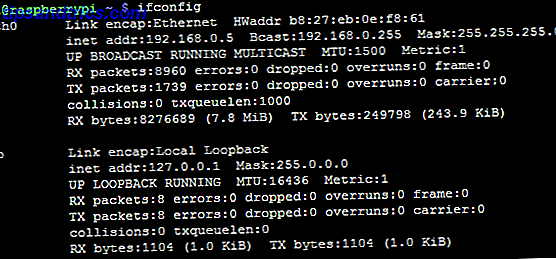
El primero, desde la línea de comando, es ingresar ifconfig para mostrar los detalles de su conexión de red, incluida la dirección IP. De forma alternativa, puede verificar su enrutador en busca de dispositivos conectados y averiguar la dirección IP de esa manera.
Con esta información a mano, ahora está listo para conectarse con SSH.
Si está usando Windows, la mejor herramienta SSH es probablemente PuTTY, disponible en http://www.chiark.greenend.org.uk/~sgtatham/putty/download.html. Una vez descargado (seleccione putty.exe para esta tarea), haga doble clic en el ejecutable; se ejecutará sin instalación.
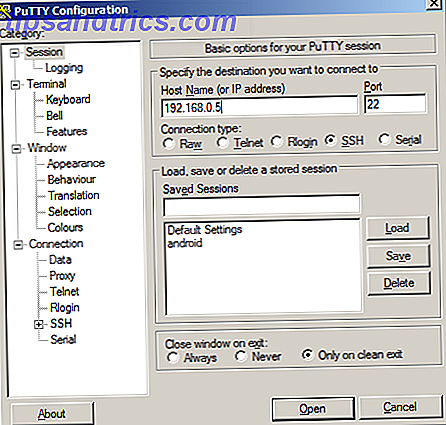
En la pantalla de la sesión, agregue la dirección IP en el campo Nombre de host y haga clic en Abrir . PuTTY emitirá un aviso de seguridad: haga clic en Sí para continuar y luego inicie sesión en Raspberry Pi.
¡Momentos después verá la interfaz basada en texto de Raspberry Pi!
Ahora puede desconectar el teclado, el mouse y el cable HDMI de su Raspberry Pi y emitir comandos de forma remota.
Emisión de comandos remotos al Pi
Se pueden enviar varios comandos de forma remota al Raspberry Pi a través de SSH, ¡casi cualquier cosa que no desactive o interrumpa SSH o su conexión de red!
ps hacha
Esto mostrará una lista de procesos en ejecución.
$ ssh -V
Muestra la versión actual de SSH
Los archivos se pueden copiar ay desde la Raspberry Pi usando SSH:
localhost $ scp loginname: /home/username/remotehostfile.txt remotehostfile.txt
localhost $ scp localhostfile.txt nombre de usuario: /home/username/localhostfile.txt
Una vez que haya terminado, recuerde cerrar de forma segura su Pi con el comando:
sudo shutdown -h now
(El cambio de -h a -r reiniciará el dispositivo). Esto debe hacerse antes de quitar el cable de alimentación. Si no lo hace, puede provocar una tarjeta SD dañada, lo que significará la reinstalación del sistema operativo Raspian.
Actualizaciones, instalaciones de aplicaciones y uso de línea de comandos: ¡por control remoto!
Hay ciertas cosas por las que SSH no es bueno. Por ejemplo, no le permitirá acceder a la GUI de la Raspberry Pi, pero le proporcionará los medios para ejecutar actualizaciones, instalar aplicaciones y usar diversos programas y herramientas integradas desde una computadora diferente.
Con la sencilla configuración de SSH por control remoto y los comandos enumerados anteriormente (y muchos más), puede enviar instrucciones de manera rápida y eficiente al dispositivo utilizando PuTTY en Windows o mediante las herramientas de líneas de comando nativas en Mac OS X y otras distribuciones de Linux.
Con todo, si posee una Raspberry Pi, debe ser consciente de lo conveniente y útil que es SSH.